ClipMenu,Mac 下的剪贴板神器,现已全面支持 OS X Yosemite
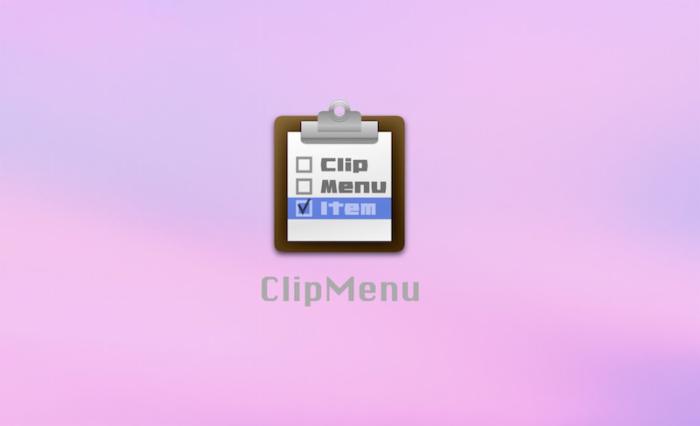
你是 command-C、command-V 达人,手指在键盘上快速的飞舞。可是是否上一次拷贝的内容还没有粘贴,又被下一次拷贝的内容覆盖,或者想要找以前的粘贴内容,却发现早已消失在茫茫拷贝之海,被最近一次的拷贝覆盖,想回到过去,不知是从。那么你需要 ClipMenu 这款软件。
一,ClipMenu 是什么?
ClipMenu 是 Mac 下菜单栏上的剪贴板管理工具,会记录你的所有拷贝记录,支持文字、图片、富文本。最新的1.0 α版本支持 OS X Yosemite,支持 Dark Mode,提供更全面的实时预览,可以让你看清楚所拷贝的富文本的样式和格式以及图片的内容,并且支持历史搜索,可以在众多的拷贝内容中找到你要查找的内容。
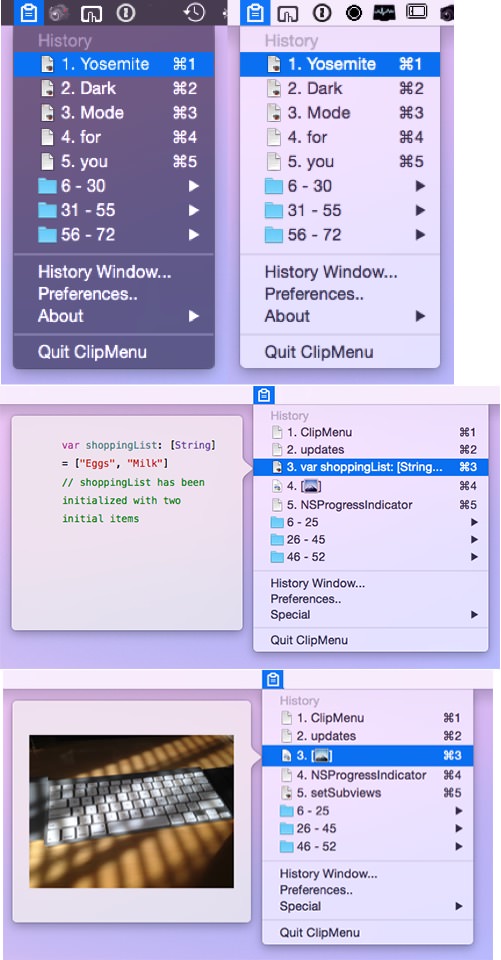
二,ClipMenu 怎么用?
ClipMenu 在你的菜单栏上。
点击菜单栏上 ClipMenu 图标即可查看所有拷贝历史记录,默认最多保留100条拷贝,前5条直接显示在菜单栏下,后面的95条采用二级目录的方式显示,每个二级文件夹中放置20个拷贝项,每条拷贝内容默认显示30个字符。你可以在 Preference 中直接最大保存数目、在菜单中显示的拷贝记录数、预览的文本长度以及每个二级文件夹中的拷贝数目。一般来讲记录的内容越多,需要的资源越多。
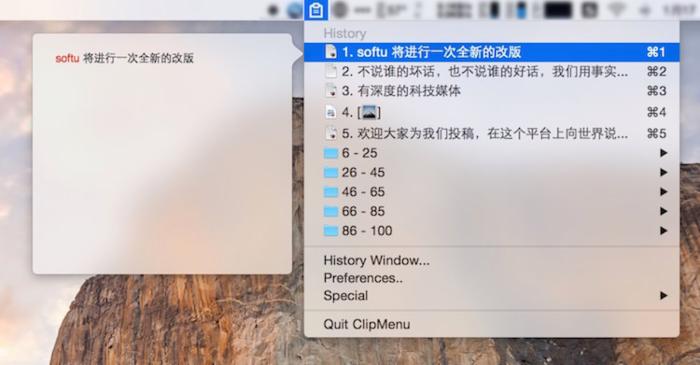
基本操作
1)点击菜单栏上的 ClipMenu 图标,将光标放在拷贝的内容上即可预览所有内容,1.0版本对所有拷贝进行实时预览,你可以看清拷贝的富文本的样式和格式,以及拷贝的图片的预览。
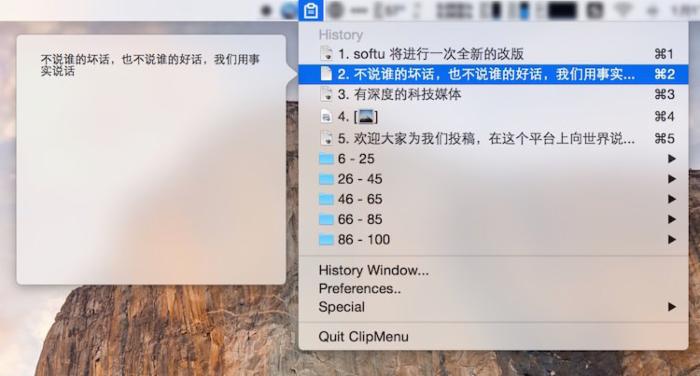
2)点击需要粘贴的内容即可在光标所在的位置实现粘贴。
3)通过拷贝内容左侧的图标就会知道拷贝的内容是文本、富文本还是图片。
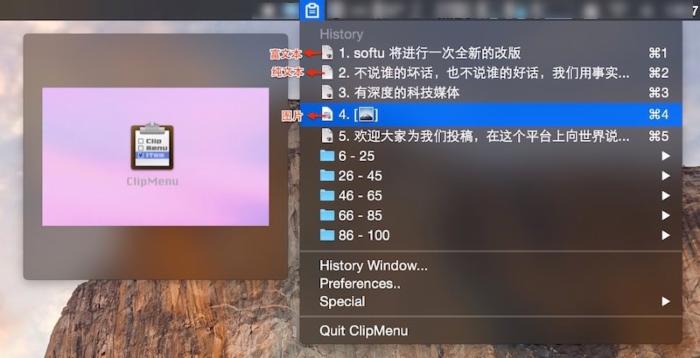
4)前10个拷贝项都可以通过 command-数字键来粘贴。
搜索拷贝记录
ClipMenu 不支持直接在菜单栏下面搜索,如果你想在众多的拷贝中搜索某个关键词,只需要点击 ClipMenu 菜单,然后点击 History Window ,在拷贝历史记录面板中进行搜索。同时你可以在搜索记录中看到每条拷贝内容的时间、大小,并且按照名称、时间、大小排序。
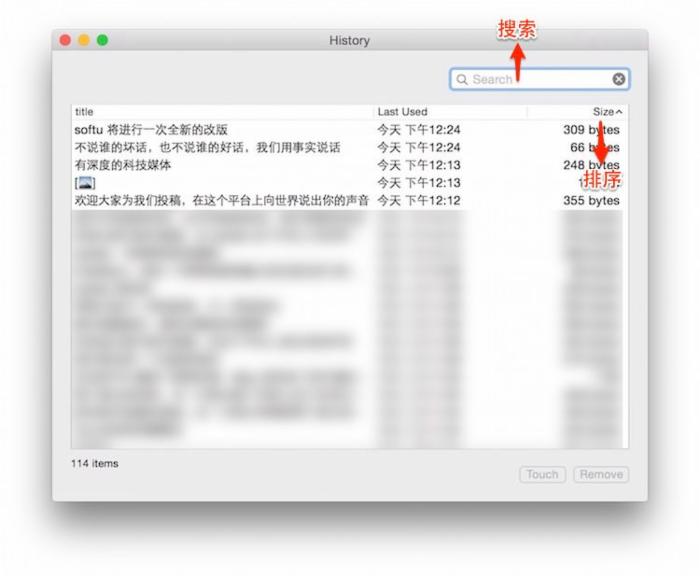 清除拷贝记录
清除拷贝记录
如果你想删除所有的拷贝历史记录,请点击 ClipMenu 菜单,然后点击 “Special→Clear History”清除。
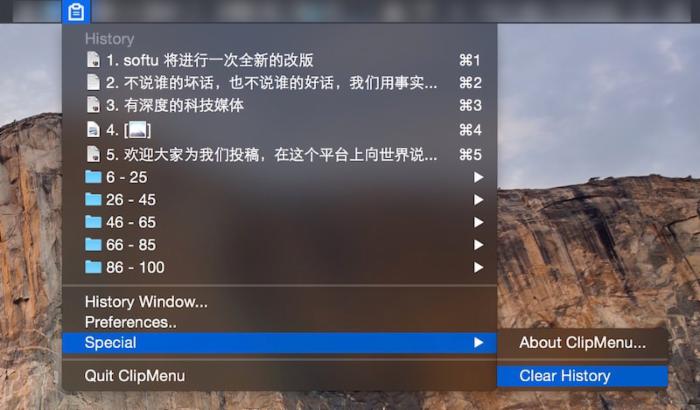
如果你想删除某条记录,需要到剪贴板历史窗口中,选中该条记录然后按 delete或者点击右下角的 remove。你也可以按住 shift 或者 command 选择多条删除。 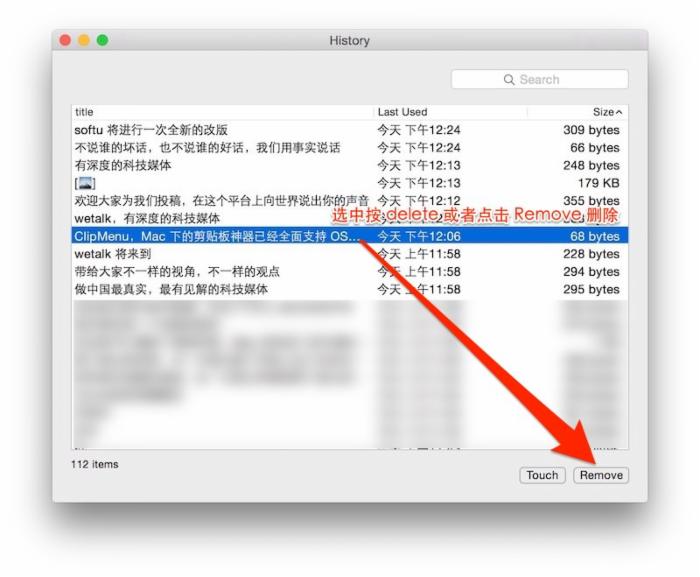 或许 ClipMenu 应该将搜索和删除某条记录做到菜单栏工具中,方便操作。
或许 ClipMenu 应该将搜索和删除某条记录做到菜单栏工具中,方便操作。
设置
你可以点击 ClipMenu 菜单,点击“Preference”进行设置,主要分为两类,存储类和菜单类:
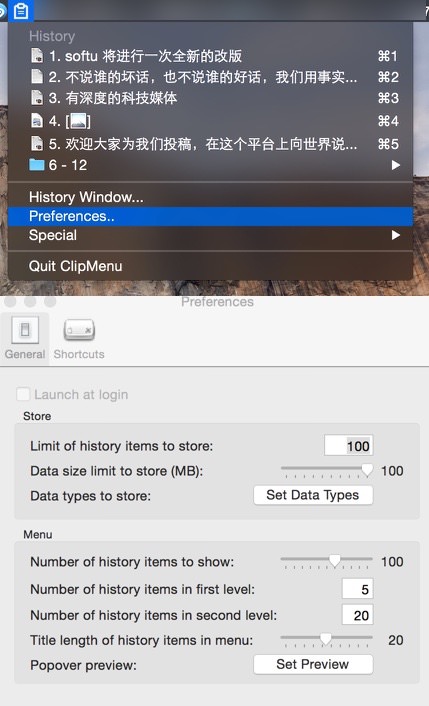
Store:用于设置存储拷贝的相关内容,从上往下依次是保存的最大拷贝数目记录,默认为100条,拷贝的数据大小限制,默认为10M,然后是记录拷贝的类型,默认不包括图片,所以如果你希望在 ClipMenu 中保存拷贝的图片,请点击“Set Data Types”,然后选择“Image”。
Menu是设置菜单显示的相关内容:你可以设置在菜单中显示的数目(默认为100条),直接在菜单栏下显示的拷贝记录(默认为5条),默认在二级菜单中显示的数目(默认为20条),拷贝项显示的字符长度已经预览时的延时时长。
快捷键
你也可以不用点击菜单栏上的 ClipMenu 图标,而直接按下快捷键shift-command-.在光标所在的位置呼出ClipMenu 剪贴板,然后来选择你要粘贴的内容。
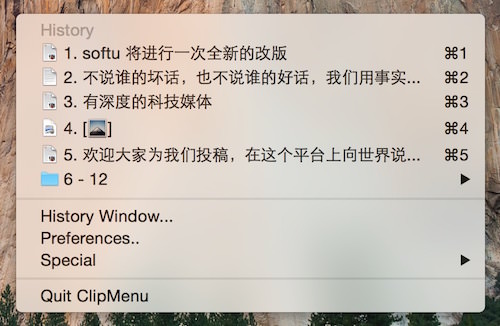
当然,你也可以通过在“ClipMenu 菜单→Preferences→Shortcuts”中设置你喜欢的自定义快捷键。
其他用法——将 ClipMenu 当做一个临时存储位置
ClipMenu 是一款 Mac 下的剪贴板工具,但是你也可以将它用作一个临时存储地。比如很多时候,我们看一篇文章的时候,里面有很多的段落、语句想保存下来。你可以先把你想拷贝下来的所有内容拷贝,而不用急着到某个应用中粘贴,等你将这些需要的段落和语句拷贝完成之后,再到记事工具中打开 ClipMenu 来粘贴,这样就能有效减少你的应用间切换的时间,提高效率。
如果你需要一款 Mac 下的剪贴板工具,ClipMenu 是你的不二之选。ClipMenu 一款免费软件,你可以在这里下载到它的最新版本: ClipMenu-1.0.0a1.dmg
如果您觉得这篇文章对您有帮助,欢迎使用支付宝扫描以下账户码对我们捐助。

声明:本文版权属于softu.cn,未经许可禁止转载,商业使用请联系@softucn。











![[HBLOG]公众号](https://www.liuhaihua.cn/img/qrcode_gzh.jpg)

